音频 电脑 连接线 台式电脑音响线接法
更新时间:2024-08-23 11:02:12作者:xtyang
音频电脑连接线是连接台式电脑与音响设备的重要工具,它能够传输数字音频信号,让我们在享受音乐和观看视频时获得更好的音质体验,正确的连接线接法能够确保音频信号的稳定传输,让我们尽情沉浸在音乐和影视的世界中。在连接线的选择和使用上,我们需要注意接口的匹配和连接的牢固性,以免出现音频信号中断或杂音等问题。希望通过本文的介绍,能够帮助大家更好地了解音频电脑连接线的使用方法和注意事项。
具体步骤:
1.我们看到音响设备自带有两个插口,一个是USB插头,一个是金属插头,如图。

2.我们现在找到主机的后面,有三个圆形插口。其中中间的嫩绿色插口就是音频输出的插口,如图。

3.我们现在把圆形插头,插在中间圆形插口上,如图。

4.另外把USB插口插在主机后面任意一个USB插口上,如图。
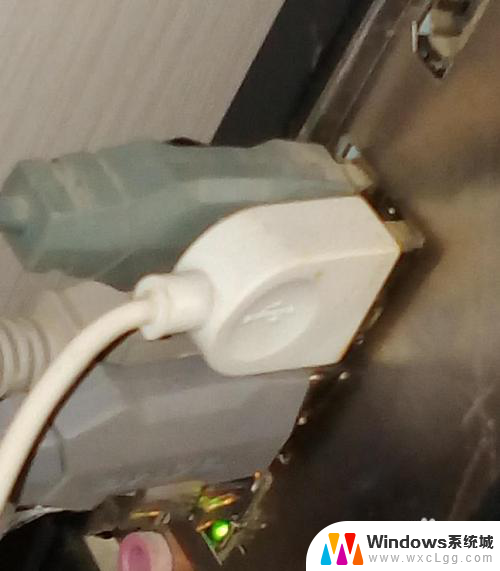
5.现在我们回到显示器前,会看到有提示。选择输入设备类型,我们选择前喇叭,点击确定。
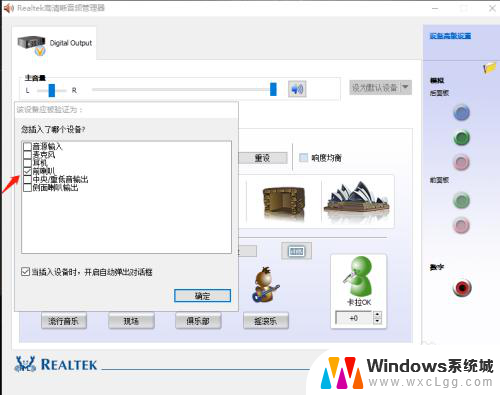
6.接着设置音响效果,然后点击确定,如图。
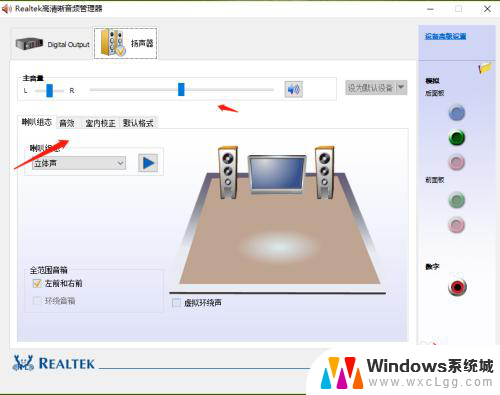
7.最后我们打开音响开关,看到音响设备已灯已经亮了。并且可以正常输出声音了,如图。

8.并且我们可以在在电脑硬件设备里看到音响设备,如图。
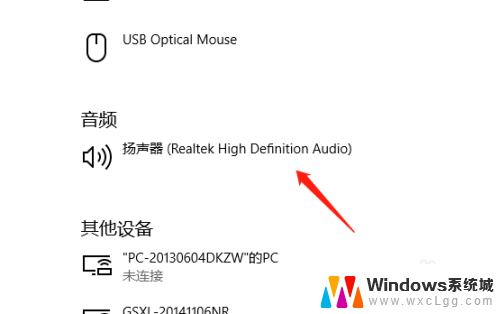
以上是关于音频电脑连接线的全部内容,如果有遇到相同情况的用户,可以按照小编提供的方法解决问题。
音频 电脑 连接线 台式电脑音响线接法相关教程
-
 有线音响怎么连接电脑 台式电脑音响线接法
有线音响怎么连接电脑 台式电脑音响线接法2024-01-23
-
 有线音箱怎么连接电脑 台式电脑音响线接法
有线音箱怎么连接电脑 台式电脑音响线接法2024-09-02
-
 用usb连接电脑的音响 台式电脑音响线接法
用usb连接电脑的音响 台式电脑音响线接法2025-04-05
-
 电脑音响的线怎么插 台式电脑音响线接法
电脑音响的线怎么插 台式电脑音响线接法2024-05-08
-
 台式电脑接入音响怎么设置 台式电脑音响线怎么插
台式电脑接入音响怎么设置 台式电脑音响线怎么插2024-06-14
-
 扬声器怎么连接电脑主机 台式电脑音响线接口类型
扬声器怎么连接电脑主机 台式电脑音响线接口类型2024-07-28
电脑教程推荐
- 1 固态硬盘装进去电脑没有显示怎么办 电脑新增固态硬盘无法显示怎么办
- 2 switch手柄对应键盘键位 手柄按键对应键盘键位图
- 3 微信图片怎么发原图 微信发图片怎样选择原图
- 4 微信拉黑对方怎么拉回来 怎么解除微信拉黑
- 5 笔记本键盘数字打不出 笔记本电脑数字键无法使用的解决方法
- 6 天正打开时怎么切换cad版本 天正CAD默认运行的CAD版本如何更改
- 7 家庭wifi密码忘记了怎么找回来 家里wifi密码忘了怎么办
- 8 怎么关闭edge浏览器的广告 Edge浏览器拦截弹窗和广告的步骤
- 9 windows未激活怎么弄 windows系统未激活怎么解决
- 10 文件夹顺序如何自己设置 电脑文件夹自定义排序方法